1. ภาพรวม

ยินดีต้อนรับสู่ Codelab การจัดประเภทข้อความด้วย TensorFlow Lite และ Firebase ใน Codelab นี้ คุณจะได้เรียนรู้วิธีใช้ TensorFlow Lite และ Firebase เพื่อฝึกและติดตั้งใช้งานโมเดลการจัดประเภทข้อความในแอป Codelab นี้อิงตามตัวอย่าง TensorFlow Lite นี้
การจัดประเภทข้อความคือกระบวนการกำหนดแท็กหรือหมวดหมู่ให้กับข้อความตามเนื้อหา ซึ่งเป็นหนึ่งในงานพื้นฐานในการประมวลผลภาษาธรรมชาติ (NLP) ที่มีการใช้งานอย่างกว้างขวาง เช่น การวิเคราะห์ความรู้สึก การติดป้ายกำกับหัวข้อ การตรวจหาสแปม และการตรวจหาเจตนา
การวิเคราะห์ความรู้สึกคือการตีความและการจัดประเภทอารมณ์ (เชิงบวก เชิงลบ และเป็นกลาง) ภายในข้อมูลข้อความโดยใช้เทคนิคการวิเคราะห์ข้อความ การวิเคราะห์ความรู้สึกช่วยให้ธุรกิจระบุความรู้สึกของลูกค้าที่มีต่อผลิตภัณฑ์ แบรนด์ หรือบริการในการสนทนาออนไลน์และข้อเสนอแนะได้
บทแนะนำนี้แสดงวิธีสร้างโมเดลแมชชีนเลิร์นนิงสำหรับการวิเคราะห์ความรู้สึก โดยเฉพาะการจัดประเภทข้อความเป็นบวกหรือลบ นี่คือตัวอย่างของการจัดประเภทแบบไบนารีหรือแบบ 2 คลาส ซึ่งเป็นปัญหาแมชชีนเลิร์นนิงประเภทหนึ่งที่สำคัญและนำไปใช้ได้อย่างกว้างขวาง
สิ่งที่คุณจะได้เรียนรู้
- ฝึกโมเดลวิเคราะห์ความรู้สึก TF Lite ด้วย TF Lite Model Maker
- ติดตั้งใช้งานโมเดล TF Lite ใน Firebase ML และเข้าถึงโมเดลจากแอป
- ผสานรวมโมเดลวิเคราะห์ความรู้สึกของ TF Lite เข้ากับแอปโดยใช้ไลบรารีงานของ TF Lite
สิ่งที่คุณต้องมี
- Android Studio เวอร์ชันล่าสุด
- โค้ดตัวอย่าง
- อุปกรณ์ทดสอบที่ใช้ Android 5.0 ขึ้นไปและบริการ Google Play 9.8 ขึ้นไป หรือโปรแกรมจำลองที่มีบริการ Google Play 9.8 ขึ้นไป
- หากใช้อุปกรณ์ ให้ใช้สายเชื่อมต่อ
คุณจะใช้บทแนะนำนี้อย่างไร
คุณจะให้คะแนนประสบการณ์ในการสร้างแอป Android เท่าใด
2. รับโค้ดตัวอย่าง
โคลนที่เก็บ GitHub จากบรรทัดคำสั่ง
$ git clone https://github.com/FirebaseExtended/codelab-textclassification-android.git
หากไม่ได้ติดตั้ง Git คุณยังดาวน์โหลดโปรเจ็กต์ตัวอย่างได้จากหน้า GitHub หรือโดยคลิกลิงก์นี้
3. นำเข้าแอปเริ่มต้น
จาก Android Studio ให้เลือกไดเรกทอรี codelab-textclassification-android-master (  ) จากการดาวน์โหลดโค้ดตัวอย่าง (File > Open > .../codelab-textclassification-android-master/start)
) จากการดาวน์โหลดโค้ดตัวอย่าง (File > Open > .../codelab-textclassification-android-master/start)
ตอนนี้คุณควรเปิดโปรเจ็กต์เริ่มต้นใน Android Studio แล้ว
4. เรียกใช้แอปเริ่มต้น
ตอนนี้คุณได้นำเข้าโปรเจ็กต์ไปยัง Android Studio แล้ว และพร้อมที่จะเรียกใช้แอปเป็นครั้งแรก เชื่อมต่ออุปกรณ์ Android แล้วคลิกเรียกใช้ (  ) ในแถบเครื่องมือ Android Studio
) ในแถบเครื่องมือ Android Studio
แอปควรเปิดขึ้นในอุปกรณ์ โดยมีเพียง UI ที่เรียบง่ายซึ่งช่วยให้ผสานรวมและทดสอบโมเดลการจัดประเภทข้อความในขั้นตอนถัดไปได้ง่าย ในตอนนี้ หากคุณพยายามคาดการณ์ความรู้สึก แอปจะแสดงผลลัพธ์จำลองบางส่วนเท่านั้น
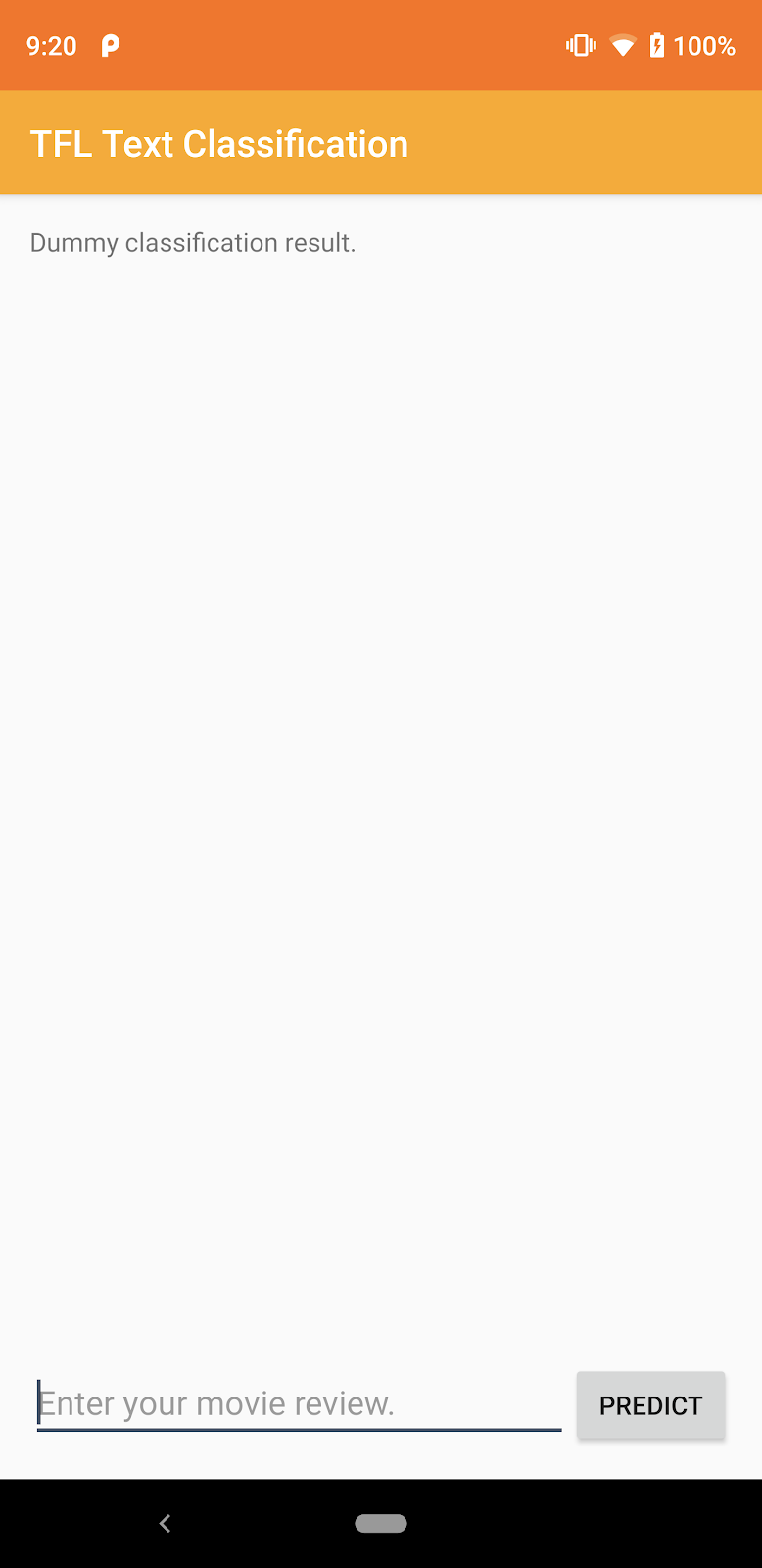
5. สร้างโปรเจ็กต์คอนโซล Firebase
เพิ่ม Firebase ลงในโปรเจ็กต์
- ไปที่คอนโซล Firebase
- เลือกเพิ่มโปรเจ็กต์
- เลือกหรือป้อนชื่อโปรเจ็กต์
- ทำตามขั้นตอนการตั้งค่าที่เหลือในคอนโซล Firebase แล้วคลิกสร้างโปรเจ็กต์ (หรือเพิ่ม Firebase หากคุณใช้โปรเจ็กต์ Google ที่มีอยู่)
6. เพิ่ม Firebase ไปยังแอป
- จากหน้าจอภาพรวมของโปรเจ็กต์ใหม่ ให้คลิกไอคอน Android เพื่อเปิดเวิร์กโฟลว์การตั้งค่า
- ป้อนชื่อแพ็กเกจของโค้ดแล็บ:
org.tensorflow.lite.codelabs.textclassification
เพิ่มไฟล์ google-services.json ลงในแอป
หลังจากเพิ่มชื่อแพ็กเกจและเลือก "ลงทะเบียน"** แล้ว ให้คลิก "ดาวน์โหลด google-services.json"** เพื่อรับไฟล์การกำหนดค่า Firebase Android จากนั้นคัดลอกไฟล์ google-services.json ไปยังไดเรกทอรี *app* ในโปรเจ็กต์
เพิ่มปลั๊กอิน google-services ลงในแอป
ทําตามวิธีการในคอนโซล Firebase เพื่ออัปเดตไฟล์ build.gradle.kts เพื่อเพิ่ม Firebase ลงในแอป
ปลั๊กอิน google-services ใช้ไฟล์ google-services.json เพื่อกำหนดค่าแอปพลิเคชันให้ใช้ Firebase
ซิงค์โปรเจ็กต์กับไฟล์ Gradle
คุณควรซิงค์โปรเจ็กต์กับไฟล์ Gradle ในตอนนี้เพื่อให้แน่ใจว่าแอปมีทรัพยากร Dependency ทั้งหมด เลือกไฟล์ > ซิงค์โปรเจ็กต์กับไฟล์ Gradle จากแถบเครื่องมือของ Android Studio
7. เรียกใช้แอปด้วย Firebase
ตอนนี้คุณได้กำหนดค่าปลั๊กอิน google-services ด้วยไฟล์ JSON แล้ว คุณก็พร้อมที่จะเรียกใช้แอปด้วย Firebase เชื่อมต่ออุปกรณ์ Android แล้วคลิกเรียกใช้ (  ) ในแถบเครื่องมือ Android Studio
) ในแถบเครื่องมือ Android Studio
แอปควรเปิดขึ้นในอุปกรณ์ ในตอนนี้ แอปของคุณควรยังคงสร้างได้สำเร็จ
8. ฝึกโมเดลการวิเคราะห์ความเห็น
เราจะใช้ TensorFlow Lite Model Maker เพื่อฝึกโมเดลการจัดประเภทข้อความเพื่อคาดการณ์ความรู้สึกของข้อความที่กำหนด
ขั้นตอนนี้จะแสดงเป็น Notebook ของ Python ที่คุณเปิดได้ใน Google Colab คุณเลือกรันไทม์ > เรียกใช้ทั้งหมดเพื่อเรียกใช้ Notebook ทั้งหมดพร้อมกันได้
เปิดใน Colab
หลังจากทำขั้นตอนนี้เสร็จแล้ว คุณจะมีโมเดลวิเคราะห์ความรู้สึกของ TensorFlow Lite ที่พร้อมสำหรับการนำไปใช้กับแอปบนอุปกรณ์เคลื่อนที่
9. ทําให้โมเดลใช้งานได้ใน Firebase ML
การทําให้โมเดลใช้งานได้ใน Firebase ML มีประโยชน์ด้วยเหตุผลหลัก 2 ประการ ดังนี้
- เราสามารถทำให้ขนาดการติดตั้งแอปมีขนาดเล็กและดาวน์โหลดโมเดลเฉพาะในกรณีที่จำเป็นเท่านั้น
- อัปเดตโมเดลได้เป็นประจำและมีรอบการเผยแพร่ที่แตกต่างจากแอปทั้งหมด
คุณสามารถติดตั้งใช้งานโมเดลผ่านคอนโซลหรือโดยอัตโนมัติโดยใช้ Firebase Admin SDK ในขั้นตอนนี้ เราจะติดตั้งใช้งานผ่านคอนโซล
ก่อนอื่น ให้เปิดคอนโซล Firebase แล้วคลิกแมชชีนเลิร์นนิงในแผงการนำทางด้านซ้าย คลิก "เริ่มต้นใช้งาน" หากเปิดเป็นครั้งแรก จากนั้นไปที่ "กำหนดเอง" แล้วคลิกปุ่ม "เพิ่มโมเดล"
เมื่อได้รับข้อความแจ้ง ให้ตั้งชื่อโมเดลเป็น sentiment_analysis แล้วอัปโหลดไฟล์ที่คุณดาวน์โหลดจาก Colab ในขั้นตอนก่อนหน้า
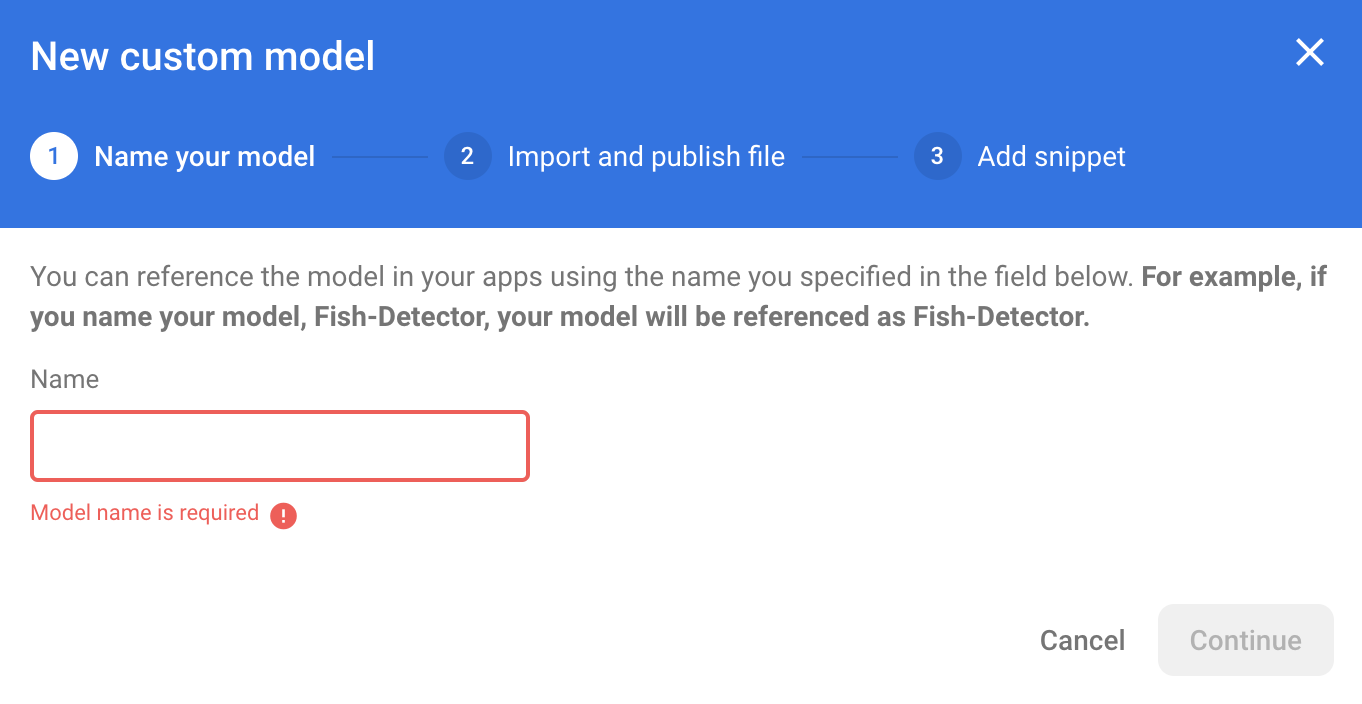
10. ดาวน์โหลดโมเดลจาก Firebase ML
การเลือกเวลาที่จะดาวน์โหลดโมเดลระยะไกลจาก Firebase ลงในแอปอาจเป็นเรื่องยาก เนื่องจากโมเดล TFLite อาจมีขนาดค่อนข้างใหญ่ เราต้องการหลีกเลี่ยงการโหลดโมเดลทันทีเมื่อแอปเปิดตัว เนื่องจากหากโมเดลของเราใช้สำหรับฟีเจอร์เดียวและผู้ใช้ไม่เคยใช้ฟีเจอร์นั้น เราจะดาวน์โหลดข้อมูลจำนวนมากโดยไม่มีเหตุผล นอกจากนี้ เรายังตั้งค่าตัวเลือกการดาวน์โหลดได้ เช่น ดึงข้อมูลโมเดลเมื่อเชื่อมต่อกับ Wi-Fi เท่านั้น หากต้องการให้มั่นใจว่าโมเดลพร้อมใช้งานแม้จะไม่ได้เชื่อมต่อเครือข่าย คุณควรจัดกลุ่มโมเดลดังกล่าวโดยไม่รวมแอปเป็นข้อมูลสำรองด้วย
เพื่อความสะดวก เราจะนำโมเดลเริ่มต้นที่รวมไว้และดาวน์โหลดโมเดลจาก Firebase เสมอเมื่อแอปเริ่มทำงานเป็นครั้งแรก ด้วยวิธีนี้ เมื่อเรียกใช้การวิเคราะห์ความรู้สึก คุณจะมั่นใจได้ว่าการอนุมานจะทํางานกับโมเดลที่ได้จาก Firebase
ในไฟล์ app/build.gradle.kts ให้เพิ่มทรัพยากร Dependency ของแมชชีนเลิร์นนิง Firebase
app/build.gradle.kts
ค้นหาความคิดเห็นนี้
// TODO 1: Add Firebase ML dependency
จากนั้นเพิ่มข้อมูลต่อไปนี้
implementation(platform("com.google.firebase:firebase-bom:32.0.0"))
implementation("com.google.firebase:firebase-ml-modeldownloader:24.1.2")
เมื่อ Android Studio ขอให้ซิงค์โปรเจ็กต์ ให้เลือกซิงค์เลย
จากนั้นมาเพิ่มโค้ดเพื่อดาวน์โหลดโมเดลจาก Firebase กัน
MainActivity.java
ค้นหาความคิดเห็นนี้
// TODO 2: Implement a method to download TFLite model from Firebase
จากนั้นเพิ่มข้อมูลต่อไปนี้
/** Download model from Firebase ML. */
private synchronized void downloadModel(String modelName) {
CustomModelDownloadConditions conditions = new CustomModelDownloadConditions.Builder()
.requireWifi()
.build();
FirebaseModelDownloader.getInstance()
.getModel("sentiment_analysis", DownloadType.LOCAL_MODEL, conditions)
.addOnSuccessListener(model -> {
try {
// TODO 6: Initialize a TextClassifier with the downloaded model
predictButton.setEnabled(true);
} catch (IOException e) {
Log.e(TAG, "Failed to initialize the model. ", e);
Toast.makeText(
MainActivity.this,
"Model initialization failed.",
Toast.LENGTH_LONG)
.show();
predictButton.setEnabled(false);
}
})
.addOnFailureListener(e -> {
Log.e(TAG, "Failed to download the model. ", e);
Toast.makeText(
MainActivity.this,
"Model download failed, please check your connection.",
Toast.LENGTH_LONG)
.show();
}
);
}
จากนั้นเรียกใช้เมธอด downloadModel ในเมธอด onCreate ของกิจกรรม
MainActivity.java
ค้นหาความคิดเห็นนี้
// TODO 3: Call the method to download TFLite model
จากนั้นเพิ่มข้อมูลต่อไปนี้
downloadModel("sentiment_analysis");
11. ผสานรวมโมเดลในแอป
ไลบรารีงานของ TensorFlow Lite ช่วยให้คุณผสานรวมโมเดล TensorFlow Lite เข้ากับแอปได้โดยใช้โค้ดเพียงไม่กี่บรรทัด เราจะเริ่มต้นอินสแตนซ์ NLClassifier โดยใช้โมเดล TensorFlow Lite ที่ดาวน์โหลดจาก Firebase จากนั้นเราจะใช้ข้อมูลดังกล่าวเพื่อจัดประเภทข้อความที่ผู้ใช้แอปป้อนและแสดงผลลัพธ์ใน UI
เพิ่มการอ้างอิง
ไปที่ไฟล์ Gradle ของแอป แล้วเพิ่มไลบรารีงานของ TensorFlow Lite (ข้อความ) ในทรัพยากร Dependency ของแอป
app/build.gradle
ค้นหาความคิดเห็นนี้
// TODO 4: Add TFLite Task API (Text) dependency
จากนั้นเพิ่มข้อมูลต่อไปนี้
implementation("org.tensorflow:tensorflow-lite-task-text:0.3.0")
เมื่อ Android Studio ขอให้ซิงค์โปรเจ็กต์ ให้เลือกซิงค์เลย
เริ่มต้นตัวแยกประเภทข้อความ
จากนั้นเราจะโหลดโมเดลการวิเคราะห์ความรู้สึกที่ดาวน์โหลดจาก Firebase โดยใช้ NLClassifier ของ Task Library
MainActivity.java
มาประกาศตัวแปรอินสแตนซ์ NLClassifier กัน ค้นหาความคิดเห็นนี้
// TODO 5: Define a NLClassifier variable
จากนั้นเพิ่มข้อมูลต่อไปนี้
private NLClassifier textClassifier;
เริ่มต้นตัวแปร textClassifier ด้วยโมเดลการวิเคราะห์ความรู้สึกที่ดาวน์โหลดจาก Firebase ค้นหาความคิดเห็นนี้
// TODO 6: Initialize a TextClassifier with the downloaded model
จากนั้นเพิ่มข้อมูลต่อไปนี้
textClassifier = NLClassifier.createFromFile(model.getFile());
จัดประเภทข้อความ
เมื่อตั้งค่าอินสแตนซ์ textClassifier แล้ว คุณจะเรียกใช้การวิเคราะห์ความรู้สึกได้ด้วยการเรียกใช้เมธอดเพียงครั้งเดียว
MainActivity.java
ค้นหาความคิดเห็นนี้
// TODO 7: Run sentiment analysis on the input text
จากนั้นเพิ่มข้อมูลต่อไปนี้
List<Category> results = textClassifier.classify(text);
ใช้การประมวลผลภายหลัง
สุดท้าย เราจะแปลงเอาต์พุตของโมเดลเป็นข้อความอธิบายเพื่อแสดงบนหน้าจอ
MainActivity.java
ค้นหาความคิดเห็นนี้
// TODO 8: Convert the result to a human-readable text
นำโค้ดที่สร้างข้อความผลลัพธ์จำลองออก
String textToShow = "Dummy classification result.\n";
จากนั้นเพิ่มข้อมูลต่อไปนี้
String textToShow = "Input: " + text + "\nOutput:\n";
for (int i = 0; i < results.size(); i++) {
Category result = results.get(i);
textToShow += String.format(" %s: %s\n", result.getLabel(),
result.getScore());
}
textToShow += "---------\n";
12. เรียกใช้แอปสุดท้าย
คุณได้ผสานรวมโมเดลการวิเคราะห์ความรู้สึกเข้ากับแอปแล้ว ดังนั้นมาทดสอบกัน เชื่อมต่ออุปกรณ์ Android แล้วคลิกเรียกใช้ (  ) ในแถบเครื่องมือ Android Studio
) ในแถบเครื่องมือ Android Studio
แอปควรคาดการณ์ความรู้สึกของรีวิวภาพยนตร์ที่คุณป้อนได้อย่างถูกต้อง

13. เพิ่มประสิทธิภาพแอปด้วยฟีเจอร์ Firebase เพิ่มเติม
นอกจากโฮสต์โมเดล TFLite แล้ว Firebase ยังมีฟีเจอร์อื่นๆ อีกหลายอย่างที่จะช่วยเพิ่มประสิทธิภาพกรณีการใช้งานแมชชีนเลิร์นนิงของคุณ
- การตรวจสอบประสิทธิภาพ Firebase เพื่อวัดความเร็วในการอนุมานโมเดลที่ทำงานบนอุปกรณ์ของผู้ใช้
- Firebase Analytics เพื่อวัดประสิทธิภาพของโมเดลในเวอร์ชันที่ใช้งานจริงโดยวัดปฏิกิริยาของผู้ใช้
- Firebase A/B Testing เพื่อทดสอบโมเดลหลายเวอร์ชัน
- คุณจำได้ไหมว่าเราฝึกโมเดล TFLite 2 เวอร์ชันไปก่อนหน้านี้ การทดสอบ A/B เป็นวิธีที่ดีในการดูว่าเวอร์ชันใดมีประสิทธิภาพดีกว่าในเวอร์ชันที่ใช้งานจริง
ดูข้อมูลเพิ่มเติมเกี่ยวกับวิธีใช้ประโยชน์จากฟีเจอร์เหล่านี้ในแอปได้ที่ Codelab ด้านล่าง
14. ยินดีด้วย
ในโค้ดแล็บนี้ คุณได้เรียนรู้วิธีฝึกโมเดล TFLite สำหรับการวิเคราะห์ความรู้สึกและนําไปใช้กับแอปบนอุปกรณ์เคลื่อนที่โดยใช้ Firebase ดูข้อมูลเพิ่มเติมเกี่ยวกับ TFLite และ Firebase ได้ที่ตัวอย่างอื่นๆ ของ TFLite และคู่มือการเริ่มต้นใช้งานของ Firebase
สิ่งที่เราได้พูดถึงไปแล้ว
- TensorFlow Lite
- Firebase ML
ขั้นตอนถัดไป
- วัดความเร็วในการอนุมานของโมเดลด้วยการตรวจสอบประสิทธิภาพของ Firebase
- ทําให้โมเดลใช้งานได้จาก Colab ไปยัง Firebase โดยตรงผ่าน Firebase ML Model Management API
- เพิ่มกลไกเพื่อให้ผู้ใช้แสดงความคิดเห็นเกี่ยวกับผลการคาดการณ์ และใช้ Firebase Analytics เพื่อติดตามความคิดเห็นของผู้ใช้
- ทําการทดสอบ A/B กับโมเดลเวกเตอร์ของคําเฉลี่ยและโมเดล MobileBERT ด้วย Firebase A/B Testing
ดูข้อมูลเพิ่มเติม
- เอกสารประกอบของ Firebase Machine Learning
- เอกสารประกอบ TensorFlow Lite
- วัดประสิทธิภาพแอปด้วย Firebase
- โมเดลการทดสอบ A/B ด้วย Firebase

